|
AMOR DE MADRE 
Grazie Yedralina per il permesso di tradurre questo tutorial 
qui puoi trovare qualche risposta ai tuoi dubbi. Se l'argomento che ti interessa non è presente, ti prego di segnalarmelo. Questo tutorial è stato realizzato con Corel19 e tradotto con CorelX7, CorelX2 e CorelX3, ma può essere eseguito anche con le altre versioni di PSP. Dalla versione X4, il comando Immagine>Rifletti è stato sostituito con Immagine>Capovolgi in orizzontale, e il comando Immagine>Capovolgi con Immagine>Capovolgi in verticale. Nelle versioni X5 e X6, le funzioni sono state migliorate rendendo disponibile il menu Oggetti. Con la nuova versione X7, sono tornati Rifletti>Capovolgi, ma con nuove varianti. Vedi la scheda sull'argomento qui  traduzione in francese/traduction en français traduzione in francese/traduction en français  qui/ici qui/ici traduzione in inglese/english translation traduzione in inglese/english translation  qui/here qui/here Versioni/Versions qui Versioni/Versions quiOccorrente: Un tube a scelta. Il resto del materiale qui Per il tube usato grazie EllyD Per le maschere grazie Ildiko e MD. (in questa pagina trovi i links ai siti dei creatori di tubes) Filtri: se hai problemi con i filtri, consulta la mia sezione filtri qui Filters Unlimited 2.0 qui Mura's Seamless - Emboss at Alpha qui Graphics Plus - Cross Shadow qui Simple - Top Left Mirror qui AAA Frames - Foto Frame qui I filtri Mura's Seamless, Graphics Plus e Simple si possono usare da soli o importati in Filters Unlimited (come fare vedi qui) Se un filtro fornito appare con questa icona  non esitare a cambiare modalità di miscelatura e opacità secondo i colori utilizzati. Nelle ultime versioni di PSP non c'è il gradiente di primo piano/sfondo (Corel_06_029) Puoi usare i gradienti delle versioni precedenti. Trovi qui i gradienti Corel X.  Metti i preset nella cartella Impostazioni predefinite. Metti la maschera 20-20 nella cartella Maschere. Apri le altre maschere in PSP e minimizzale con il resto del materiale. Imposta il colore di primo piano con #667896, e il colore di sfondo con #44303e. 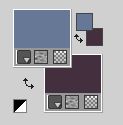 1. Apri CanalAlpha_AMORDEMADRE. Finestra>Duplica o sulla tastiera maiuscola+D per fare una copia.  Chiudi l'originale. La copia, che sarà la base del tuo lavoro, non è vuota, ma contiene le selezioni salvate sul canale alfa. Se hai problemi con il canale alfa, puoi utilizzare le selezioni da mettere nella cartella Selezioni. Riempi  l'immagine trasparente con il colore di primo piano. l'immagine trasparente con il colore di primo piano.2. Livelli>Nuovo livello raster. Selezione>Seleziona tutto. Apri il tuo tube e vai a Modifica>Copia. Torna al tuo lavoro e vai a Modifica>Incolla nella selezione. Selezione>Deseleziona. 3. Effetti>Effetti di immagine>Motivo unico.  Regola>Sfocatura>Sfocatura gaussiana - raggio 10.  4. Passa il colore di primo piano a Gradiente di primo piano/sfondo, stile Lineare.  Livelli>Nuovo livello raster. Riempi  il livello con il gradiente. il livello con il gradiente.Livelli>Nuovo livello maschera>Da immagine. Apri il menu sotto la finestra di origine e vedrai la lista dei files aperti. Seleziona la maschera ildiko_create_0002free_mask.  Livelli>Unisci>Unisci gruppo. Effetti>Effetti di immagine>Motivo unico, con i settaggi precedenti.  5. Effetti>Effetti geometrici>Inclina.  Effetti>Effetti 3D>Sfalsa ombra, colore nero.  6. Imposta il colore di primo piano con il colore bianco. Livelli>Nuovo livello raster. Riempi  il livello con il colore bianco. il livello con il colore bianco.Livelli>Nuovo livello maschera>Da immagine. Apri il menu sotto la finestra di origine e seleziona la maschera MASK-MD-076.  Livelli>Unisci>Unisci gruppo. Immagine>Capovolgi. Immagine>Rifletti. 7. Effetti>Plugins>Mura's Seamless - Emboss at Alpha, con i settaggi standard. 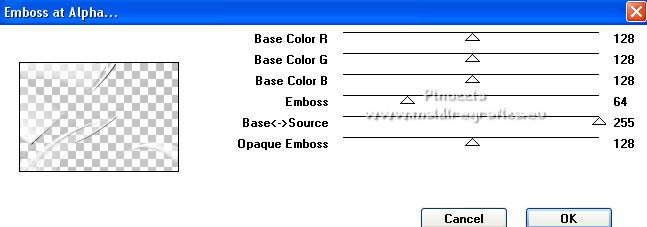 8. Effetti>Plugins>Graphics Plus - Cross Shadow, con i settaggi standard. 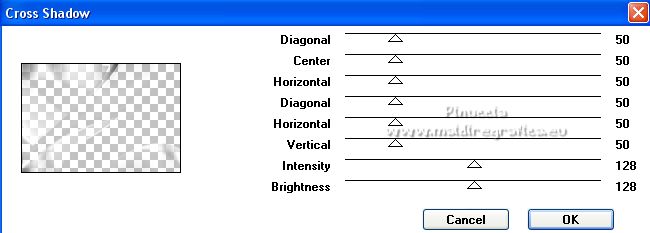 Cambia la modalità di miscelatura di questo livello in Sovrapponi.  Rimani su questo livello. 9. Selezione>Carica/Salva selezione>Carica selezione da canale alfa. La selezione #1 è subito disponibile. Devi soltanto cliccare Carica. (se usi la selezione da disco: carica da disco la selezione ©Yedralina_Sel761)  Selezione>Innalza selezione a livello. Mantieni selezionato. 10. Livelli>Nuovo livello raster. Selezione>Inverti. Effetti>Effetti 3D>Sfalsa ombra, colore nero. 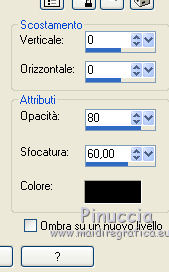 Selezione>Inverti. Mantieni sempre selezionato. 11. Livelli>Nuovo livello raster. Modifica>Incolla nella selezione (il vostro tube è sempre in memoria). Selezione>Deseleziona. 12. Attiva il livello Raster 2.  Livelli>Nuovo livello raster. Selezione>Carica/Salva selezione>Carica selezione da canale alfa. Apri il menu delle selezioni e carica la selezione #2. (se usi la selezione da disco: carica da disco la selezione ©Yedralina_Sel760)  Effetti>Effetti 3D>Sfalsa ombra, colore nero.  Selezione>Deseleziona. 13. Apri il tube Deco00290©Yedralina e vai a Modifica>Copia. Torna al tuo lavoro e vai a Modifica>Incolla come nuovo livello. Effetti>Effetti di immagine>Scostamento.  14. Apri il tube Deco00264©Yedralina e vai a Modifica>Copia. Torna al tuo lavoro e vai a Modifica>Incolla come nuovo livello. Oggetti>Allinea>Inferiore, o attiva lo strumento Puntatore  (tasto K sulla tastiera) (tasto K sulla tastiera)e imposta Posizione Y: 482.00  Tasto M per deselezionare lo strumento. Livelli>Disponi>Sposta su.  15. Attiva nuovamente il tuo tube. Con lo strumento Selezione  , rettangolo , rettangolotraccia una parte del tube a tuo piacimento. 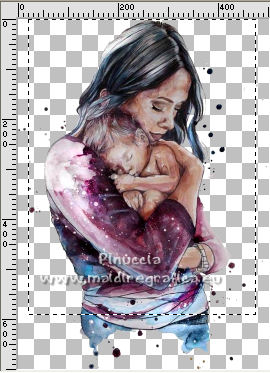 Modifica>Copia. Torna al tuo lavoro e vai a Modifica>Incolla come nuovo livello. Livelli>Disponi>Porta in alto. 16. Livelli>Carica/Salva maschera>Carica maschera da disco. Cerca e carica la maschera 20-20.  Livelli>Duplica. Livelli>Unisci>Unisci gruppo. 17. Ridimensiona, se necessario. Facoltativo: Immagine>Rifletti (dipende dal tube scelto) e sposta  il tube in basso a destra il tube in basso a destrao tasto K per attivare lo strumento Puntatore  apri il menu delle impostazioni e seleziona il preset 191_22-©Yedralina   Cambia la modalità di miscelatura di questo livello in Luce diffusa, e abbassa l'opacità +/-50%, secondo il tuo tube. 18. Livelli>Duplica. Immagine>Rifletti. Apri il menu delle impostazioni e seleziona il preset 192_22-©Yedralina   19. Modifica>Copia Speciale>Copia Unione. Modifica>Incolla come nuova immagine, e minimizza questa immagine. 20. Torna al tuo lavoro. Apri il wordat WordArtMotherLove e vai a Modifica>Copia. Torna al tuo lavoro e vai a Mmodifica>Incolla come nuovo livello. Apri il menu delle impostazioni e seleziona il preset 193_22-©Yedralina.   Immagine>Immagine negativa. Effetti>Effetti 3D>Sfalsa ombra, colore nero.  21. Dovresti avere questo:   22. Immagine>Aggiungi bordatura, 2 pixels, simmetriche, colore di sfondo. Immagine>Aggiungi bordatura, 20 pixels, simmetriche, colore bianco. Selezione>Seleziona tutto. 23. Immagine>Aggiungi bordatura, 20 pixels, simmetriche, con un colore qualsiasi. Selezione>Inverti. Attiva l'immagine che hai minimizzato al punto 19 e vai a Modifica>Copia. Modifica>Incolla nella selezione. 24. Effetti>Plugins>Simple - Top Left Mirror. 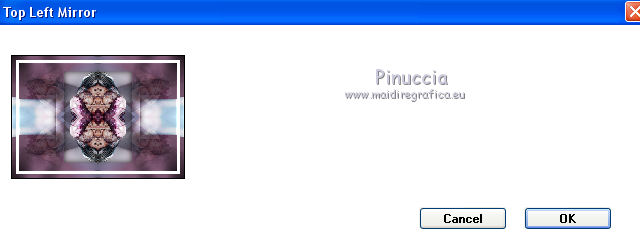 Effetti>Effetti 3D>Sfalsa ombra, colore nero.  Effetti>Plugins>AAA Frames - Foto Frame. 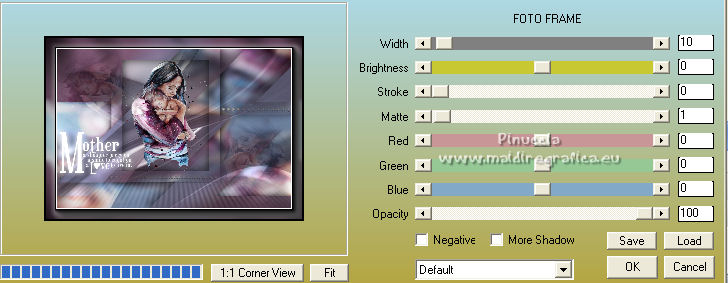 Selezione>Deseleziona. 25. Immagine>Aggiungi bordatura, simmetriche non selezionato, colore bianco.  26. Selezione>Carica/Salva selezione>Carica selezione da canale alfa. Apri il menu delle selezioni e carica la selezione #3. (se usi la selezione da disco: carica da disco la selezione ©Yedralina_Sel989)  Livelli>Nuovo livello raster. Riempi  la selezione con il colore di sfondo. la selezione con il colore di sfondo.Selezione>Deseleziona. Effetti>Effetti 3D>Sfalsa ombra, colore di sfondo.  Livelli>Duplica. 27. Immagine>Aggiungi bordatura, 1 pixel, simmetriche, colore di sfondo. Immagine>Ridimensiona, 1000 pixels di larghezza, tutti i livelli selezionato. 28. Firma il tuo lavoro su un nuovo livello. Livelli>Unisci>Unisci tutto e salva in formato jpg. Per il tube di questo esempio grazie EllyD  Per il tube di questo esempio grazie Luz Cristina   Puoi scrivermi se hai problemi o dubbi, o trovi un link che non funziona, o soltanto per un saluto. |